جدول محتوایی
در این مقاله قصد داریم نحوه نصب و اجرای Nginx را در ویندوز سرور 2022 به شما آموزش دهیم.
NGINX یک وب سرور اوپن سورس برای سرورهای وب، پروکسی معکوس، کش کردن، تعادل بار و استریم مدیا است. به طور عمده برای کارهای سبک با کارایی بالا استفاده می شود.
نحوه نصب و اجرای Nginx در ویندوز سرور 2022
برای نصب Nginx بر روی ویندوز سرور خود، ابتدا باید به صفحه دانلود نسخه های Nginx برای ویندوز بروید و نسخه اصلی آن را دانلود کنید.
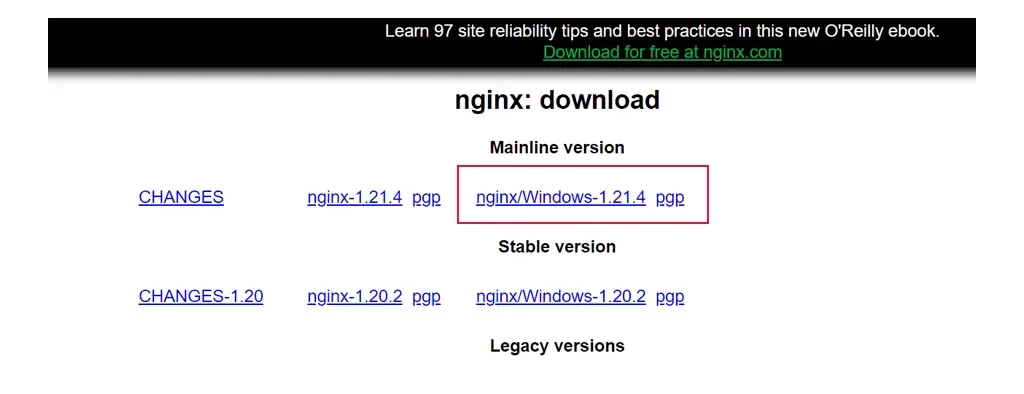
سپس، باید فایل را با نرم افزار فشرده سازی مانند winrar در پوشه Program Files استخراج کنید.
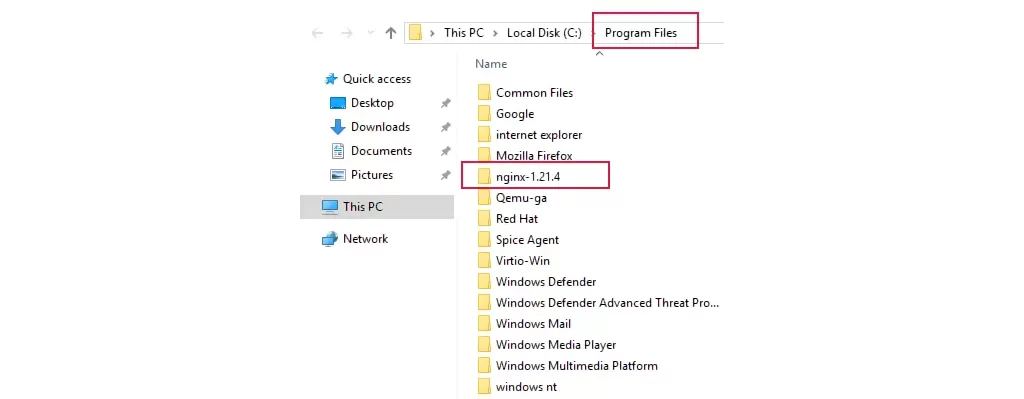
اکنون می توانید شروع به نصب Nginx در ویندوز سرور 2022 کنید.
نحوه نصب Nginx روی ویندوز سرور
برای نصب Nginx در ویندوز سرور، فایل Nginx را باز کرده و روی فایل Nginx.exe دوبار کلیک کنید.
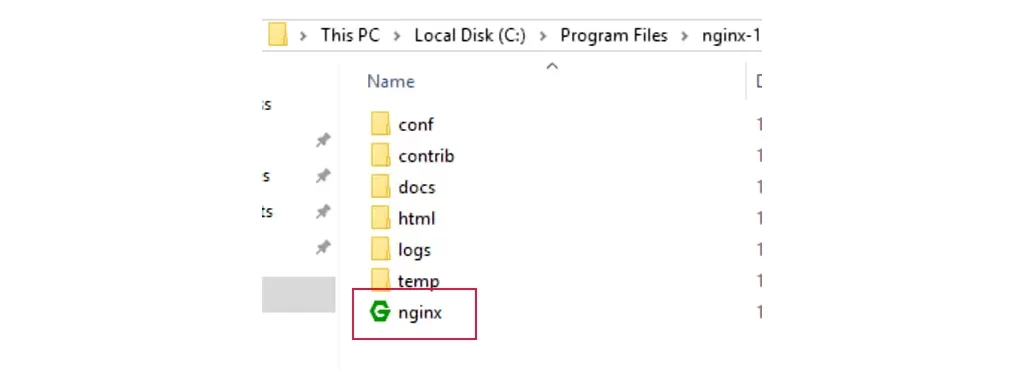
http://localhost
صفحه خوش آمد گویی به Nginx را خواهید دید:
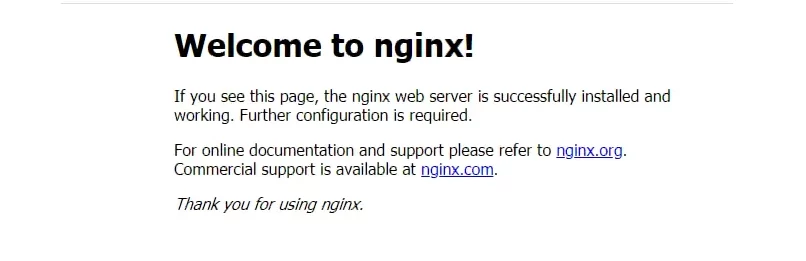
اگر این صفحه را مشاهده کردید به این معنی است که سرور Nginx شما با موفقیت روی سرور شما نصب شده و به درستی کار می کند.
اکنون مراحل زیر را برای اجرای Nginx بر روی ویندوز سرور خود دنبال کنید.
نحوه اجرای Nginx در ویندوز سرور
ما فرض میکنیم که IIS را در ویندوز سرور 2022 فعال کردهاید. برای انجام این کار، میتوانید مقاله نصب و پیکربندی IIS در ویندوز سرور 2022 را بررسی کنید.
سپس، IIS manager را مستقیماً از منوی شروع باز کنید و آن را به عنوان مدیر اجرا کنید.
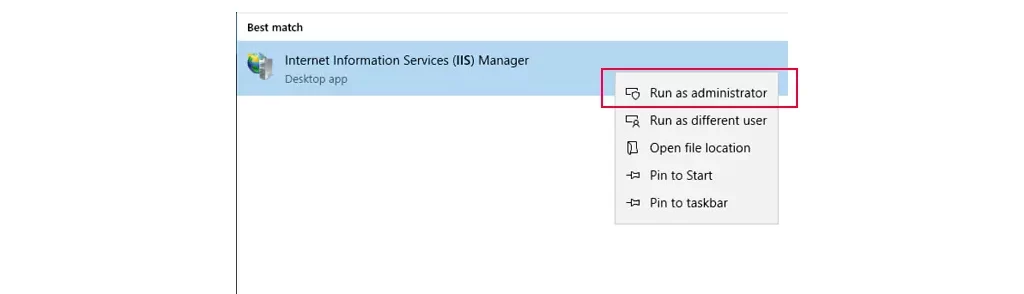
در این مرحله، میتوانید به وبسایت پیشفرض، که معمولاً در «inetpub wwwroot» قرار دارد، دسترسی پیدا کنید.
توصیه می شود مسیر فیزیکی این ریشه را تغییر دهید. یک پوشه جدید به نام Work در در درایو C ایجاد کنید. از IIS Manager خود در وب سایت پیش فرض روی آن کلیک راست کرده و روی manage website and open advanced settings را باز کنید.
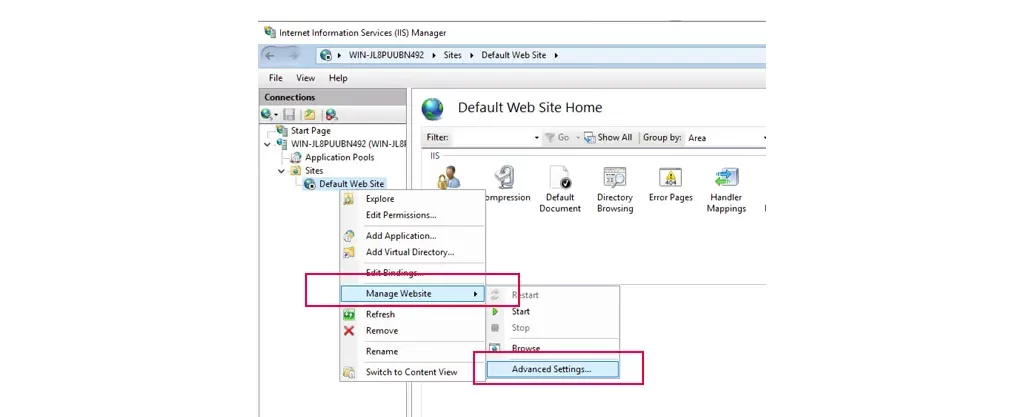
در پنجره تنظیمات پیشرفته از مسیر Physical آن را باز کرده و مسیر را به پوشه کاری که ساخته اید تغییر دهید و ok را فشار دهید.
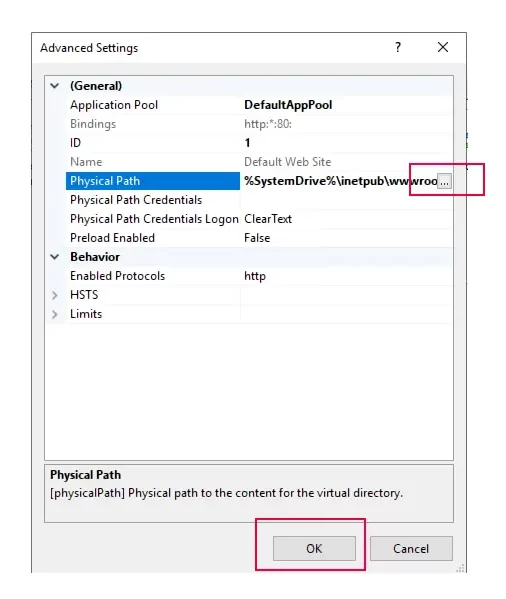
در این مرحله به پوشه Nginx رفته و پوشه conf را در ویندوز سرور2022 باز کنید. روی فایل Nginx.conf راست کلیک کرده و فایل را با Notepad یا ویرایشگر دیگری که می خواهید باز کنید.
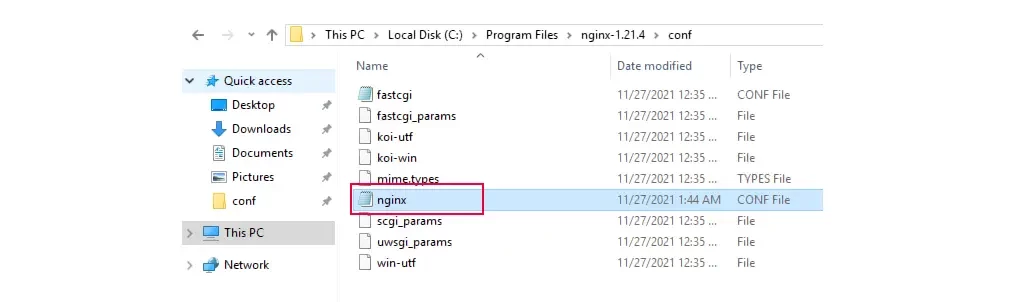
در Notepad، محل روت (root location) خود را پیدا کنید و آن را به مسیر فیزیکی که در بالا تعریف کرده اید تغییر دهید.
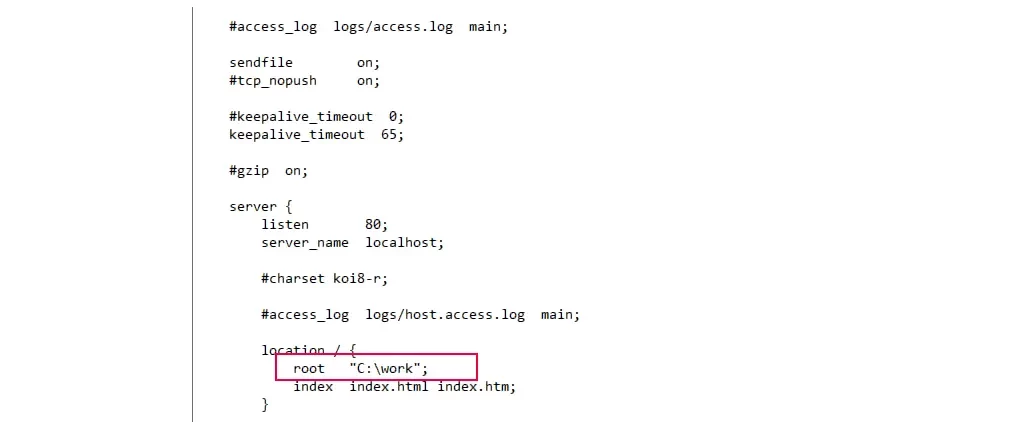
در این مرحله فایل را ذخیره کرده و ببندید.
اکنون می توانید فایل index.html را ویرایش کرده و متن را تغییر دهید. فایل Nginx HTML را در ویندوزسرور 2022 باز کنید و روی فایل index.html کلیک راست کرده و با Notepad باز کنید.
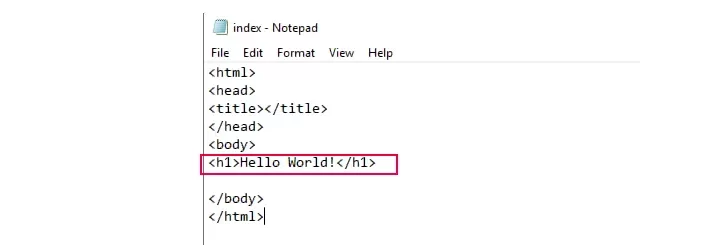
پس از اتمام کار، فایل را ذخیره و ببندید.
اکنون با استفاده از “End Task” از برنامه Nginx.exe خارج شوید. فایل “nginx.exe” را باز کرده و در حالت Admin اجرا کنید.
سپس در مرورگر وب خود localhost را تایپ کنید و پیام hello world را مشاهده خواهید کرد.
جمع بندی
در این مقاله، شما یاد گرفتید که چگونه Nginx را روی ویندوز سرور 2022 خود نصب و اجرا کنید. اگر این آموزش برایتان مفید بود، ما را به دوستان خود معرفی کنید.

